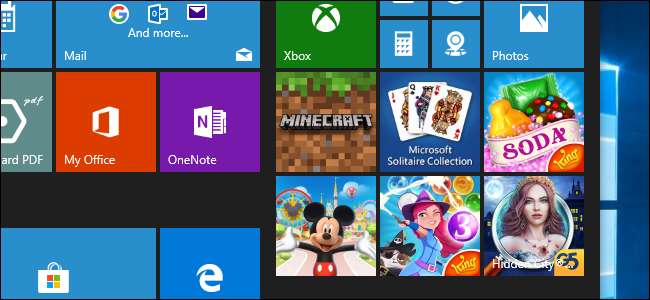
Windows 10 dimulai sebagai sistem operasi yang sangat mengganggu. Menu Start penuh dengan permainan seperti Candy Crush, iklan ada di mana-mana, dan ikon tidak berguna seperti Orang mengotori taskbar. Berikut cara menghilangkan semua gangguan tersebut.
Singkirkan Candy Crush, FarmVille, dan Aplikasi Sampah Lainnya
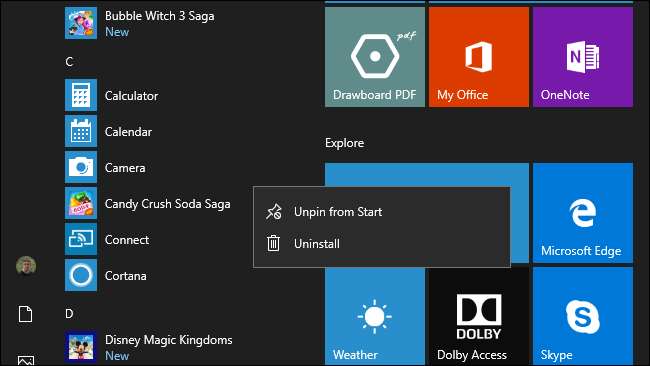
Di luar kotak, PC Anda menyertakan aplikasi yang mungkin tidak Anda inginkan. Setiap penginstalan Windows 10 dimulai dengan game Candy Crush seperti Candy Crush Soda Saga . Anda juga akan melihat aplikasi lain yang mengganggu seperti Bubble Witch 3 Saga dan FarmVille 2: Wisata Desa . Thanks, Microsoft.
Cukup buka menu Start Anda dan gulir daftar aplikasi untuk melihat apa yang sudah diinstal. Untuk mencopot pemasangan aplikasi yang tidak Anda inginkan, klik kanan dan pilih perintah "Copot pemasangan". Aplikasi akan hilang sampai Anda mengatur PC baru lagi.
Sayangnya, tidak ada cara untuk mencegah Windows 10 menginstal aplikasi ini tanpa bertanya kepada Anda .
Buang Bloatware Produsen
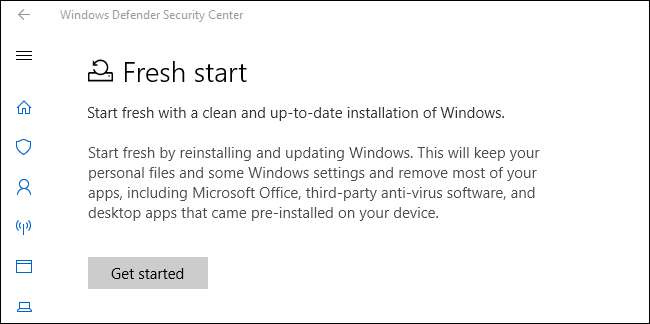
Meskipun Microsoft bersalah karena memaksakan Candy Crush pada pengguna Windows, produsen PC sering memasang “ bloatware ”Yang bahkan dapat memperlambat PC Anda saat berjalan di latar belakang.
Untuk menyingkirkan perangkat lunak yang tidak perlu ini, buka Panel Kontrol> Copot Pemasangan Program atau Pengaturan> Aplikasi> Aplikasi & Fitur. Copot pemasangan aplikasi yang disediakan pabrikan yang tidak Anda inginkan di sistem Anda. Beberapa aplikasi mungkin merupakan utilitas perangkat keras yang menjalankan fungsi berguna, tetapi Anda mungkin tidak membutuhkan sebagian besar dari mereka.
Jika sistem Anda sepenuhnya dikemas dengan perangkat lunak sampah, pertimbangkan untuk menggunakan Alat "Mulai Baru" Windows 10 untuk mendapatkan sistem operasi Windows yang baru. Untuk menemukannya, buka aplikasi "Windows Defender Security Center" dari menu Start Anda, lalu klik "Device Performance & Health" di sidebar. Klik "Info Tambahan" di bawah Fresh Start dan klik tombol "Get Started" untuk melanjutkan.
TERKAIT: Cara Mudah Menginstal Ulang Windows 10 Tanpa Bloatware
Nonaktifkan Semua Iklan
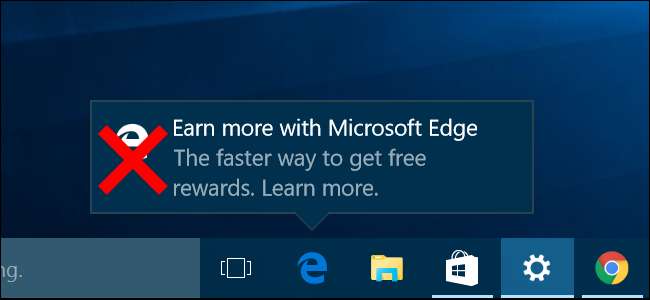
Windows 10 dikemas dengan iklan bawaan. Anda akan melihat iklan di layar kunci Anda , aplikasi yang disarankan di menu Start Anda, pop-up bilah tugas mendorong Anda untuk menggunakan Microsoft Edge, dan pemberitahuan meminta Anda untuk check out Kantor 365 . Cortana terkadang memantul ke atas dan ke bawah di bilah tugas Anda dengan pesan untuk Anda, file Game solitaire termasuk iklan video 30 detik, dan bahkan File Explorer merekomendasikan Anda menggunakan OneDrive. Itu bahkan bukan daftar lengkap dari semua iklan yang kami temukan.
Microsoft menyebarkan opsi untuk menonaktifkan iklan ini di seluruh sistem operasi. Mengikuti panduan kami untuk menonaktifkan semua periklanan bawaan Windows 10 untuk memburu mereka semua.
TERKAIT: Cara Menonaktifkan Semua Iklan Bawaan Windows 10
Deklarasikan Taskbar Anda
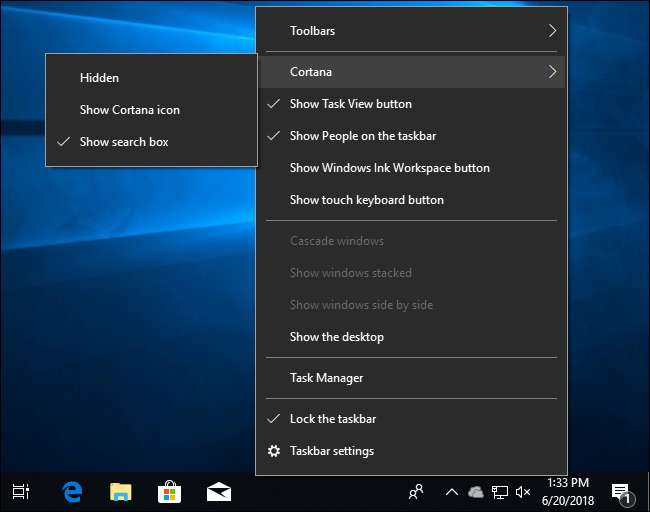
Bilah tugas Windows 10 mulai sangat berantakan. Secara default, Anda akan melihat kotak pencarian Cortana, pintasan Tampilan Tugas, Ikon orang , dan mungkin Ruang Kerja Tinta dan sentuh tombol keyboard . Pintasan ke aplikasi yang mungkin tidak sering Anda gunakan, seperti Microsoft Store dan aplikasi Windows 'Mail, juga disematkan ke bilah tugas.
Untuk menghapus ikon yang tidak berguna dari bilah tugas Anda, cukup klik kanan ikon tersebut dan gunakan opsi di menu konteks. Pilih Cortana> Tersembunyi ke sembunyikan pintasan Cortana . Hapus centang "Tampilkan Tombol Tampilan Tugas," "Tampilkan Orang di Bilah Tugas," "Tampilkan Tombol Ruang Kerja Tinta Windows," dan "Tampilkan Tombol Keyboard Sentuh" untuk menyembunyikan yang lainnya.
Bahkan setelah menyembunyikan Cortana dari bilah tugas, Anda masih dapat mencari dengan Cortana dengan membuka menu Mulai dan mengetik. Anda juga masih bisa melihat antarmuka Tampilan Tugas dengan menekan Windows + Tab.
Untuk melepaskan pintasan lain dari bilah tugas Anda, seperti Microsoft Store dan Microsoft Edge, klik kanan pintasan tersebut dan pilih perintah "Lepas Sematan Dari Bilah Tugas".
TERKAIT: Cara Menyembunyikan Kotak Pencarian / Cortana dan Tombol Tampilan Tugas di Bilah Tugas Windows 10
Copot Pemasangan OneDrive (Jika Anda Tidak Menggunakannya)
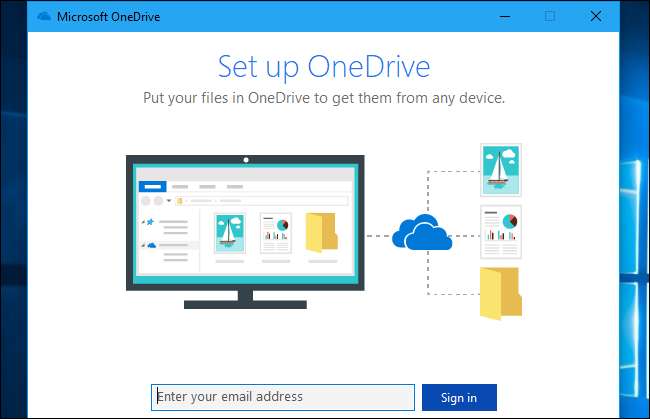
Layanan penyimpanan file cloud OneDrive Microsoft juga berisik. Jika Anda belum menyiapkan OneDrive, Anda akan melihat munculan meminta Anda untuk melakukannya setiap kali Anda masuk ke PC.
Jika Anda tidak ingin menggunakan OneDrive, Anda juga bisa hentikan OneDrive dari peluncuran saat boot atau hapus instalannya . Pintasan OneDrive masih muncul di bar samping File Explorer setelah Anda menghapusnya, tetapi Anda bisa hapus itu dengan mengedit Registry Anda .
TERKAIT: Singkirkan Popup Masuk Microsoft OneDrive yang Mengganggu
Sesuaikan Ubin Menu Mulai Anda
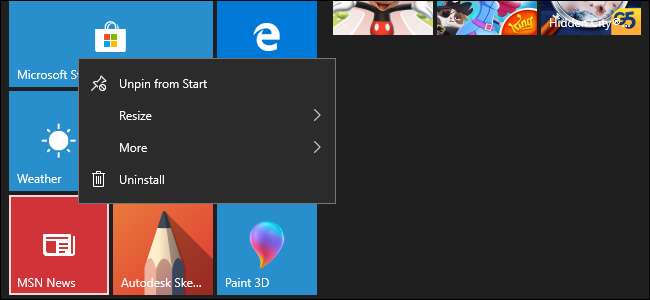
Menu Mulai Windows 10 diisi dengan ubin langsung animasi untuk aplikasi yang mungkin tidak Anda gunakan. Setiap kali Anda membuka menu Start, Anda akan melihat berita, cuaca, aplikasi baru di Microsoft Store, dan banyak lagi.
Agar menu Start Anda tidak terlalu mengganggu, sebaiknya lepas pin aplikasi yang tidak pernah Anda gunakan dan tidak Anda pedulikan. Cukup buka menu Start Anda, klik kanan, dan pilih "Lepas pin dari Mulai" untuk menyembunyikannya. Jika Anda menginginkan pintasan di sini tetapi tidak menginginkan live tile, pilih Lainnya> Matikan Live Tile.
Setelah Anda selesai, sematkan aplikasi yang Anda gunakan ke menu Mulai . Cukup klik kanan aplikasi tersebut di daftar aplikasi, lalu pilih perintah "Pin to Start". Setelah dipasangi pin, Anda dapat memindahkannya dengan menyeret dan melepaskan. Anda dapat memperbesar atau memperkecil ubin ini dengan mengklik kanan dan memilih Ubah ukuran juga.
Anda bahkan dapat mengubah ukuran menu mulai untuk membuatnya lebih besar atau lebih kecil — cukup posisikan mouse Anda ke salah satu tepi (atau sudut kanan atas) dan klik dan seret menu mulai untuk memperbesar atau memperkecilnya.
TERKAIT: 10 Cara Menyesuaikan Menu Mulai Windows 10
Gunakan Google (dan Chrome), bukan Bing (dan Edge)
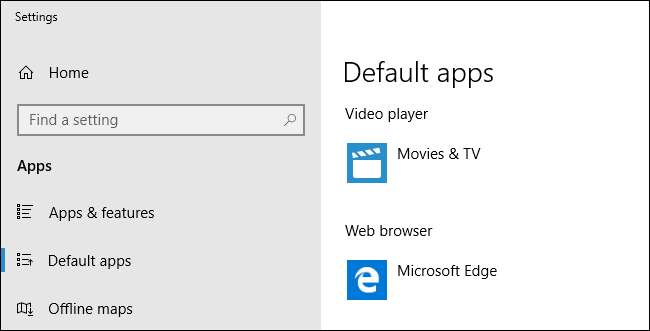
Secara statistik, Anda mungkin tidak ingin menggunakan mesin telusur Bing Microsoft dan browser web Edge. Anda mungkin ingin menggunakan Google dan browser web Google Chrome.
Untuk jadikan Chrome sebagai browser default Anda , pasang itu , lalu buka Pengaturan> Aplikasi> Aplikasi Default. Klik opsi "Browser Web" di sini, lalu pilih opsi "Google Chrome". Anda kemudian dapat menyematkan Google Chrome ke bilah tugas Anda dengan mengeklik kanan ikon bilah tugas saat terbuka, lalu memilih perintah "Sematkan ke Bilah Tugas".
Untuk gunakan Google sebagai mesin pencari default Anda di Microsoft Edge , kunjungan pertama Google.com di Edge. Selanjutnya, klik menu> Pengaturan> Lihat Pengaturan Lanjutan> Ubah Mesin Telusur, lalu setel Google sebagai default Anda.
Cortana akan tetap melanjutkan pencarian dengan Bing in Edge secara default, meskipun mesin pencari default Anda adalah Google dan browser default Anda adalah Chrome. Kamu bisa instal alat EdgeDeflector untuk memaksa Cortana menelusuri dengan Google — atau tidak menggunakan Cortana untuk penelusuran web.
TERKAIT: Cara Mengatur Browser Web Default di Windows
Cegah Pembaruan Otomatis yang Tidak Nyaman

Windows 10 menginstal pembaruan secara otomatis saat tersedia, dan tidak ada cara untuk menonaktifkan pembaruan otomatis ini sepenuhnya. Namun, Anda bisa setel koneksi jaringan Anda sebagai "terukur" —Apakah itu koneksi Wi-Fi atau koneksi Ethernet kabel. Pada koneksi terukur, Windows 10 akan meminta izin Anda sebelum mengunduh pembaruan.
Anda dapat menyetel koneksi Wi-Fi sebagai meteran dengan menuju ke Pengaturan> Jaringan & Internet> Wi-Fi, klik nama jaringan nirkabel, dan kemudian alihkan sakelar di bawah “Set as metered connection” ke posisi “On”. Untuk koneksi jaringan kabel, buka Pengaturan> Jaringan & Internet> Ethernet dan klik nama koneksi jaringan kabel sebagai gantinya.
Anda juga bisa beri tahu Windows untuk tidak menginstal pembaruan selama jam-jam tertentu . Untuk melakukannya, buka Pengaturan> Pembaruan & Keamanan> Pembaruan Windows> Ubah Jam Aktif. Anda dapat mengatur hingga 18 jam sehari saat Anda biasanya aktif. Windows akan menginstal pembaruan secara otomatis (dan menyalakan ulang PC Anda, jika perlu) hanya selama jam-jam yang tidak Anda tetapkan sebagai jam aktif.
TERKAIT: Bagaimana Menetapkan "Jam Aktif" Sehingga Windows 10 Tidak Akan Restart pada Waktu Yang Buruk
Hentikan Windows Dari Membuang-buang Bandwidth Unggahan Anda
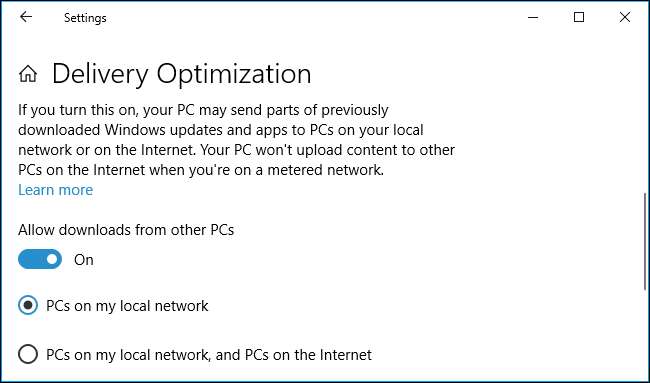
Pembaruan Windows secara otomatis mengunggah salinan pembaruan yang Anda unduh ke PC lain melalui Internet. Ini berpotensi memperlambat koneksi Anda, dan ini akan membuang bandwidth Anda yang terbatas jika penyedia layanan internet Anda memberlakukan batasan bandwidth pada Anda, seperti yang dilakukan banyak orang sekarang. Semua agar Microsoft dapat menghemat uang untuk tagihan bandwidth-nya.
Untuk hentikan Windows 10 untuk mengupload pembaruan , buka Pengaturan> Pembaruan & Keamanan> Pembaruan Windows> Opsi Lanjutan> Pengoptimalan Pengiriman, lalu setel opsi "Izinkan unduhan dari PC lain" ke "PC di jaringan lokal saya". PC Anda masih akan berbagi pembaruan satu sama lain melalui jaringan lokal Anda, yang akan menghemat beberapa bandwidth unduhan.
TERKAIT: Cara Menghentikan Windows 10 Dari Mengunggah Pembaruan ke PC Lain Melalui Internet
Tambahkan Warna ke Bar Judul Anda
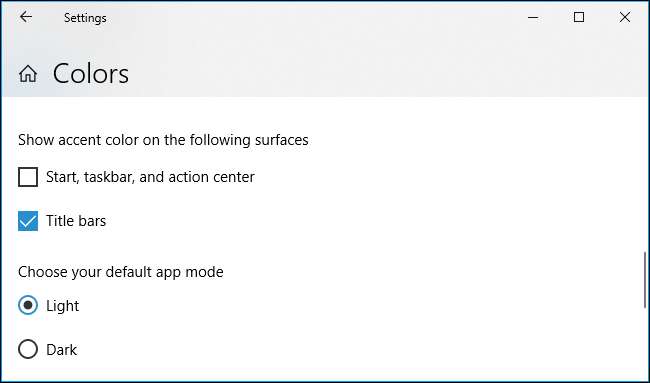
Bilah judul jendela standar di Windows 10 berwarna putih, yang bisa cepat membosankan. Untuk aktifkan bilah judul berwarna , buka Pengaturan> Personalisasi> Warna. Aktifkan opsi "Bar judul" di bawah "Tampilkan warna aksen pada permukaan berikut" di sini.
Anda juga dapat memilih warna aksen yang Anda suka dari sini. Secara default, Windows akan secara otomatis memilih salah satu yang cocok dengan latar belakang desktop Anda.
Catatan : Jika Anda menggunakan akun Microsoft untuk masuk ke beberapa PC Windows 10, Windows akan menyinkronkan banyak pengaturan personalisasi Anda secara default. Jadi, misalnya, jika Anda mengaktifkan atau menonaktifkan warna bilah judul pada satu PC, pengaturan itu akan berlaku disinkronkan ke PC Anda yang lain .
TERKAIT: Cara Menyesuaikan Tampilan Windows 10
Nonaktifkan Pintasan Tombol Lengket
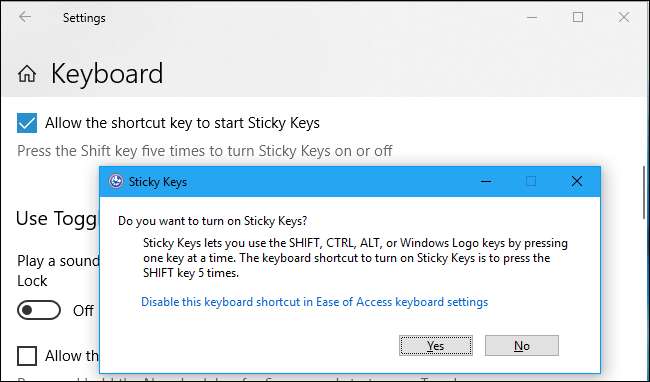
Itu Pintasan Sticky Keys telah mengganggu pengguna Windows selama beberapa dekade. Ini muncul dan menanyakan apakah Anda ingin mengaktifkan fitur aksesibilitas Sticky Keys jika Anda menekan tombol Shift lima kali dengan cepat, dan sangat mudah untuk melakukannya secara tidak sengaja saat bermain game PC.
Untuk menghentikan ini terjadi, buka Pengaturan> Kemudahan Akses> Keyboard. Hapus centang opsi "Izinkan pintasan untuk memulai Tombol Lengket" di bawah bagian "Gunakan Kunci Lengket". Anda mungkin juga ingin menonaktifkan pintasan Tombol Toggle dan Tombol Filter saat Anda berada di sana.
Catatan : Jika Anda menggunakan akun Microsoft untuk masuk ke beberapa PC Windows 10, Windows akan menyinkronkan pengaturan Kemudahan Akses Anda (dan banyak pengaturan lainnya) secara default. Jadi, misalnya, jika Anda mengaktifkan atau menonaktifkan pintasan Sticky Keys di satu PC, pengaturan itu akan diterima disinkronkan ke PC Anda yang lain .
TERKAIT: Nonaktifkan Dialog Popup Irritating Sticky / Filter Keys
Lewati Layar Kunci

Tentu, layar kunci Windows 10 cantik. Layar kunci menunjukkan gambar latar yang tampak bagus, dan Anda dapat meminta aplikasi Windows menampilkan informasi seperti cuaca dan email baru yang Anda miliki. Semua ini dapat dikonfigurasi dari Pengaturan> Personalisasi> Layar Kunci.
Namun, bagi banyak orang, layar kunci tidak berguna dan hanya sesuatu yang harus digeser sebelum Anda masuk. Jika Anda tidak ingin melihat layar kunci, Anda dapat nonaktifkan layar kunci melalui Registry dan membuat Windows langsung membuka layar masuk saat boot atau melanjutkan dari mode tidur.
TERKAIT: Cara Menonaktifkan Layar Kunci di Windows 10
Tampilkan Ekstensi File
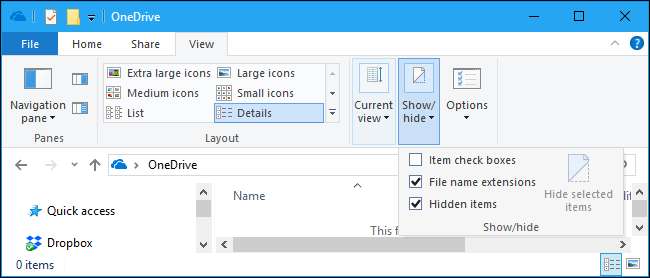
Untuk beberapa alasan, Microsoft masih mengkonfigurasi Windows 10 untuk menyembunyikan ekstensi file secara default. Hal ini sangat buruk terutama untuk keamanan — ada gunanya untuk mengetahui apakah file itu adalah dokumen atau program sebelum Anda mengekliknya dua kali.
Untuk membuat ekstensi file acara Windows , buka File Explorer, klik tab "Tampilan" pada pita di bagian atas jendela, dan centang "Ekstensi nama file" di bagian Tampilkan / sembunyikan.
TERKAIT: Cara Membuat Windows Menampilkan Ekstensi File
Pemberitahuan Senyap

Di perangkat apa pun, notifikasi bisa berguna — tetapi juga bisa sangat mengganggu. Windows 10 menawarkan sakelar satu klik itu menonaktifkan semua notifikasi , dan Anda juga dapat menonaktifkan pemberitahuan untuk aplikasi individu agar tidak mengganggu Anda.
Ini akan mempengaruhi setiap aplikasi yang menggunakan pemberitahuan desktop Windows standar, termasuk aplikasi desktop Windows tradisional. Namun, beberapa aplikasi menggunakan pop-up notifikasi kustomnya sendiri, jadi Anda tidak dapat menonaktifkan formulir notifikasi di sini. Untuk itu, Anda harus menggali setelan aplikasi.
TERKAIT: Cara Menonaktifkan Pemberitahuan di Windows 10
Kendalikan Program Startup Anda
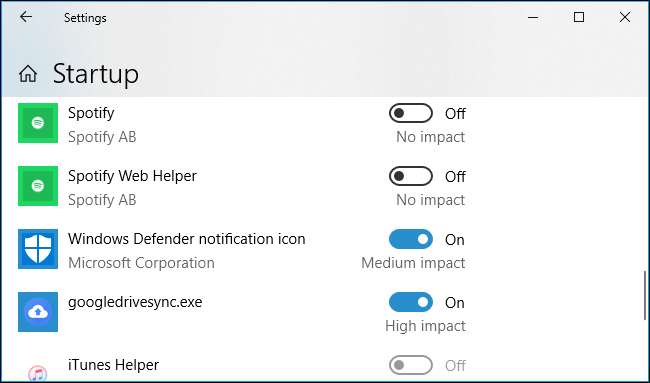
Program startup dapat dengan cepat mengganggu di Windows. Mereka membuat PC Anda membutuhkan waktu lebih lama untuk boot, dan mereka juga dapat membuang CPU dan memori saat berjalan di latar belakang. Meskipun PC Anda melakukan boot dengan cepat dan berjalan dengan baik, program startup dapat dengan cepat mengacaukan area notifikasi Anda.
Untuk mencegah program diluncurkan saat boot , buka Pengaturan> Aplikasi> Startup. Alihkan aplikasi ke "Nonaktif" untuk mencegahnya memulai secara otomatis. Berhati-hatilah dengan apa yang Anda nonaktifkan — misalnya, jika Anda menggunakan Dropbox dan menghentikan peluncuran Dropbox secara otomatis saat boot, Dropbox tidak akan mulai menyinkronkan file Anda sampai Anda meluncurkannya secara manual. Anda juga dapat menuju ke Task Manager> Startup untuk menemukan pengaturan yang sama ini.
TERKAIT: Cara Mengelola Program Startup di Aplikasi Pengaturan Windows 10
Sembunyikan Folder Objek 3D

Apakah hanya kami, atau apakah folder Objek 3D di File Explorer itu benar-benar mengganggu? Berapa banyak pengguna Windows yang benar-benar bekerja dengan objek 3D sehingga cukup membutuhkan folder ini? Kami tahu Microsoft sedang mencoba untuk mendorong Cat 3D , tapi ayolah.
Anda harus melakukannya edit Registry untuk menonaktifkan folder Objek 3D . Anda juga bisa hapus folder khusus lainnya dari PC ini , jika kamu suka.
TERKAIT: Cara Menghapus "Objek 3D" Dari PC Ini di Windows 10
Jadikan Windows Mengirim Lebih Sedikit Data Telemetri ke Microsoft
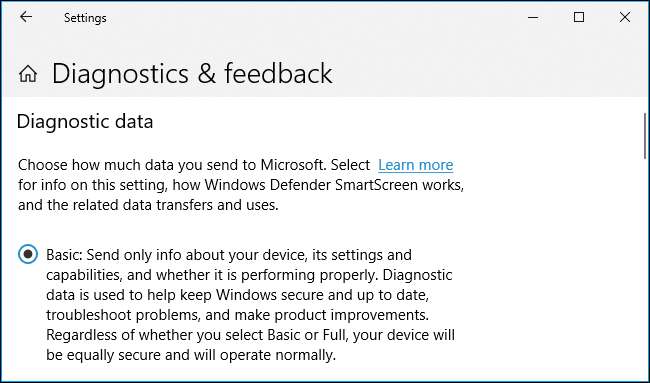
Windows secara otomatis mengirimkan beberapa data telemetri ke Microsoft, tetapi Anda dapat membatasi apa yang dikirim. Untuk melakukannya, buka Pengaturan> Privasi> Diagnostik & Umpan Balik dan pilih Tingkat "Dasar", bukan tingkat "Penuh" . PC Anda akan tetap berfungsi normal, tetapi mengirim lebih sedikit data ke Microsoft.
TERKAIT: Apa yang Sebenarnya Dilakukan Pengaturan Telemetri Dasar dan Lengkap Windows 10?
Kami pikir kebanyakan orang akan lebih bahagia dengan akun Microsoft, tetapi Anda bisa beralih ke akun pengguna lokal jika Anda lebih suka itu. Dan, jika Anda satu-satunya orang yang menggunakan PC Anda dan berada di area aman, Anda bisa mengatur login otomatis untuk menghilangkan gangguan mengetik kata sandi Anda pada setiap boot. Kami tidak menyarankan penonaktifan Kontrol Akun Pengguna —Mungkin mengganggu, terutama saat menyiapkan PC baru, tetapi ini adalah fitur keamanan yang berguna.
Microsoft akan terus menambahkan lebih banyak fitur yang mengganggu ke tambalan Windows 10 di masa mendatang, kami yakin akan hal itu. Ini akan menjadi pertempuran yang konstan.






